win10设置优先级 win10 如何设置两个网络的优先级
更新时间:2024-09-08 15:28:20作者:hnzkhbsb
在使用Windows 10操作系统时,经常会遇到需要同时连接多个网络的情况,比如无线网络和有线网络,此时如何设置这两个网络的优先级就显得非常重要。通过合理设置网络优先级,可以确保在网络切换时能够优先选择稳定和速度更快的网络,提高上网体验。接下来我们就来探讨一下Win10如何设置两个网络的优先级的方法。
具体步骤:
1.在windows 10操作系统的控制面板里找到网络和共享中心-->更改适配器设置
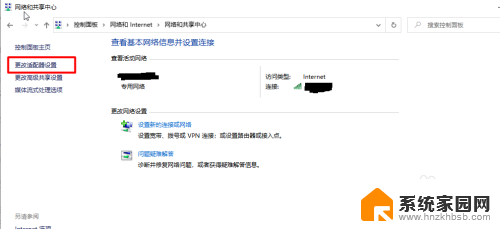
2.点击你想更改的网络-->右键-->属性,找到 IPV4 双击-->高级
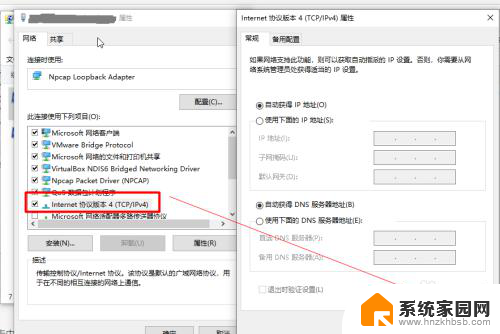
3.取消自动活跃点,在下方给此网络手动设置接口活跃点数。数字越小当前网络优先级越高。两个网络时把网络优先级按此方法分别设置一大一小即可。
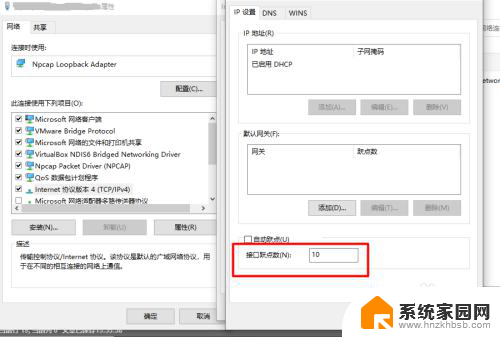
以上就是关于win10设置优先级的全部内容,如果你遇到相同的问题,可以按照这个方法来解决。
win10设置优先级 win10 如何设置两个网络的优先级相关教程
- win11 设置 进程 Win11电脑进程优先级别设置方法
- 还没升级 Windows 11 的朋友有福了!立即了解最新版本的升级优势
- win10的游戏设置 Win10系统游戏优化设置方法
- 如果价格一致,你们会优先选天玑还是骁龙呢?选择指南
- 微软更新导致蓝屏,天融信提倡国产化替代,强调网络安全优先
- win10怎样重置网络设置 win10如何通过cmd命令重置网络配置
- win10显示高级设置 Win10显示设置界面缺失怎么办
- win10设置文件 Windows 10文件资源管理器高级选项设置
- win11的网络配置在哪 Win11网络设置如何打开
- Windows 11将为高级用户提供高级设置面板——让高级用户定制化操作系统设置
- NVIDIA新驱动修复41个Bug!RTX 50花式黑屏、RTX 40没人管,问题得到解决
- 技嘉RTX 5060显卡采用更短小PCB设计,配备×8 PCIe金手指
- 摩根士丹利略微下调微软的增长预期,市场对微软的未来表现持谨慎态度
- win7文件夹加密软件之易捷文件夹加密软件——您的文件安全保护利器
- 耕升推出GeForce RTX 5060系列显卡:游戏加速MAX效果超强
- 英伟达对华特供版AI芯片遭遇出口管制,中国芯片制造业面临挑战
微软资讯推荐
- 1 NVIDIA新驱动修复41个Bug!RTX 50花式黑屏、RTX 40没人管,问题得到解决
- 2 win7文件夹加密软件之易捷文件夹加密软件——您的文件安全保护利器
- 3 Nvidia将在美国量产AI超级计算机,助力人工智能领域创新发展
- 4 英伟达RTX 5060系列显卡发布:性能和价格揭秘
- 5 Windows搜索神器Everything,秒杀自带搜索,快速定位文件,秒搜不必等
- 6 国产CPU竞速信创,对数码科技行业是好生意?
- 7 如何查看电脑显卡型号及性能信息的方法,详细教程揭秘
- 8 CPU厂商的新一轮较量来了!AMD、英特尔谁将称雄?
- 9 英伟达发布NVIDIA app正式版 带来统一GPU设置软件,让你轻松管理显卡设置
- 10 详细指南:如何在Windows系统中进行激活– 一步步教你激活Windows系统
win10系统推荐
系统教程推荐